Аутентификация и учет пользователей (реквизиты пользователей, учет заданий) Kyocera Ecosys M5526CDW
Общие сведения об управлении реквизитами пользователей
Управление реквизитами пользователей определяет права пользователя на данном аппарате. Для аутентификации пользователя при входе введите правильное имя пользователя и пароль для входа в систему.
Управление учетом заданий с ПК
Помимо указанных выше настроек для управления учетом заданий с ПК необходимо выполнить следующие действия.
Управление пользователями при печати с ПК
Для управления пользователями, выполняющими печать на аппарате с ПК, необходимы настройки драйвера принтера.
Управление пользователями при сканировании с использованием TWAIN
Для управления пользователями, использующими TWAIN для сканирования, необходимы настройки драйвера TWAIN на ПК.
Управление пользователями при сканировании с использованием WIA
Для управления пользователями, использующими WIA для сканирования, необходимы настройки драйвера WIA на ПК.
Управление пользователями при отправке факсов с ПК
Для управления пользователями, отправляющими факсы с ПК, необходимы настройки драйвера факса на ПК.
Включение управления реквизитами пользователей
Эта функция включает управление реквизитами пользователей. Выберите один из перечисленных ниже методов аутентификации:
|
Параметр
|
Описание
|
|
Локальная аутентификация
|
Аутентификация пользователя на основании свойств пользователя из списка локальных пользователей, хранящегося в аппарате.
|
|
Сетевая аутентификация
|
Аутентификация пользователя на основании сервера аутентификации. Используйте свойства пользователя, сохраненные на сервере аутентификации, для доступа к странице входа в систему с сетевой аутентификацией.
|
Откройте экран.
1 Клавиша [Системное меню/Счетчик] > [Реквизиты пользователей/учет заданий]
Если появляется экран аутентификации пользователя, следует ввести имя пользователя и пароль для входа в систему, а затем нажать [Вход]. Для этого необходимо войти в систему с правами администратора. Заводские настройки по умолчанию для имени пользователя и пароля при входе приведены ниже.
Имя пользователя при входе: 2600 Пароль при входе: 2600
2 [Реквиз. польз. при входе] > [Реквизиты польз.]
Настройте параметры.
1 Выберите [Локальная аутентификация] или [Сетевая аутентификация].
Для отключения управления реквизитами пользователей нажмите [Откл.].
Если выбрана [Сетевая аутентификация], введите имя хоста (не более 64 символов) и имя домена (не более 256 символов) для сервера аутентификации. В качестве типа сервера выберите [NTLM], [Kerberos] или [Ext.].
Если выбран тип сервера [Ext.], введите номер порта.
• Если выбрать [Домен], будет отображен список регистрации доменов.
• Введите имя домена. Можно зарегистрировать до 10 имен доменов.
2 Откроется экран "Добавить новую функцию к главному экрану?". Для отображения новой функции на главном экране выберите [Да] и укажите положение, в котором будет отображаться значок зарегистрированной функции.
Если имя пользователя при входе и пароль не приняты, проверьте следующие настройки.
• Параметры сетевой аутентификации на аппарате
• Свойство пользователя на сервере аутентификации
• Настройка даты и времени на аппарате и на сервере аутентификации
Если не удается войти в систему из-за настроек аппарата, войдите в систему как любой из зарегистрированных администраторов из ска спи локальных пользователей и исправьте настройки.
Настройка управления реквизитами пользователей
Регистрация, изменение и удаление пользователей, настройка параметров управления реквизитами пользователей.
Безоп. аутентификации
Если включена аутентификация пользователей, настройте ее параметры.
Настройки блокировки учетной записи пользователя
Можно запретить использование учетной записи пользователя в случае повторного ввода неправильного пароля для входа в систему с этой учетной записью.
Откройте экран.
1 Клавиша [Системное меню/Счетчик] > [Реквизиты пользователей/учет заданий]
Если появляется экран аутентификации пользователя, следует ввести имя пользователя и пароль для входа в систему, а затем нажать [Вход]. Для этого необходимо войти в систему с правами администратора. Заводские настройки по умолчанию для имени пользователя и пароля при входе приведены ниже.
Имя пользователя при входе: 2600 Пароль при входе: 2600
2 [Реквиз. польз. при входе] > [Настройки блокировки учетной записи пользоват.]
2 Настройте параметры.
Можно выбрать следующие параметры.
|
Параметр
|
Описание
|
|
|
|
|
Блокировка
|
Выбор включения или отключения политики блокировки учетных записей.
Значения: Откл., Вкл.
|
|
Политика блокировки
|
Определяет условия и степень, в которой применяется блокировка учетной записи.
Значение
Кол-во повторных попыток до блокировки: Задайте допустимое количество попыток входа в систему до блокировки учетной записи, (от 1 до 10 раз)
Длительность блокировки: определяет, как долго учетная запись будет оставаться заблокированной. (1—60 минут)
Цель блокировки:Определяет степень, в которой применяется блокировки учетной записи. Можно выбрать [Все]. Выбор параметра "Только удаленный вход в систему" блокирует все операции, выполняемые не с панели управления.
|
|
Список блок, пользов.
|
Отображение списка заблокированных пользователей. Чтобы разблокировать пользователя, нужно выбрать его в списке.
Данная функция отображается при включенной политике блокировки учетных записей.
|
Добавление пользователя (Список локальных пользователей)
Можно добавить до 20 пользователей (включая имя пользователя при входе по умолчанию).
В стандартном варианте уже сохранен каждый пользователь по умолчанию с правами администратора аппарата и с правами администратора. Свойства каждого из пользователей:
Администратор аппарата
Имя пользователя:
Имя пользователя при входе:
Пароль при входе:
Уровень доступа: Администратор
Имя пользователя: Имя пользователя при входе: Пароль при входе: Уровень доступа:
DeviceAdmin
2600
2600
Администратор аппарата
Admin Admin dmin Администратор
* Прописные и строчные буквы различаются (с учетом регистра).
Рекомендуется периодически изменять имя пользователя, имя пользователя при входе и пароль при входе. Это способствует повышению безопасности.
1 Клавиша [Системное меню/Счетчик] > [Реквизиты пользователей/учет заданий]
Если появляется экран аутентификации пользователя, следует ввести имя пользователя и пароль для входа в систему, а затем нажать [Вход]. Для этого необходимо войти в систему с правами администратора. Заводские настройки по умолчанию для имени пользователя и пароля при входе приведены ниже.
Имя пользователя при входе: 2600 Пароль при входе: 2600
2 [Реквиз. польз. при входе] > [Список лок польз] > [ + ]
2 Введите информацию о пользователе.
Выберите [Далее].
В приведенной ниже таблице указана информация о пользователе, которую нужно зарегистрировать.
|
Параметр
|
Описание
|
|
|
|
Имя пользователя
|
Введите имя, которое будет отображаться в списке пользователей (до 32 символов).
|
|
Имя польз. при вх.
|
Введите имя пользователя при входе (до 64 символов). Нельзя регистрировать одинаковые имена пользователя при входе.
|
|
Уровень доступа
|
Выберите "Администратор" или "Пользователь" для прав доступа пользователя.
|
Проверьте информацию о пользователе.
При необходимости измените или добавьте информацию.
Описание
Имя пользователя*
Введите имя, которое будет отображаться в списке пользователей (до 32 символов).
Имя польз. при вх.*1
Введите имя пользователя при входе (до 64 символов). Нельзя регистрировать одинаковые имена пользователя при входе.
Пароль при входе
Введите пароль при входе (до 64 символов). Введите тот же пароль для подтверждения и нажмите клавишу [OK].
Информация смарт-карты
Введите учетную запись, к которой относится пользователь. Пользователь, зарегистрированный под своим именем учетной записи, может входить в систему без ввода идентификатора учетной записи.
Нажмите [Меню] > [Поиск(Имя)] или [Поиск(Ид.)] для поиска по имени или идентификатору учетной записи.
Для сортировки списка учетных записей нажмите [Меню] > [Сортировка(Имя)] или [Сортировка (ID)].
Выберите "Администратор" или "Пользователь" для прав доступа пользователя.
Зарегистрируйте информацию смарт-карты.
Поместите смарт-карту в устройство считывания смарт-карт и выберите [Читать].
Данная функция отображается в случае активации дополнительного комплекта Card Authentication Kit.
Нажмите [Сохранить].
В список локальных пользователей добавляется новый пользователь.
Если включен простой вход, то по завершении новой регистрации появляется экран подтверждения, предлагающий настроить параметры простого входа. Для настройки параметров простого входа выберите [Да]. Если выбрать [Нет], снова откроется экран списка пользователей.
Изменение свойств пользователя
Типы свойств пользователей, которые можно изменить, могут отличаться в зависимости от прав доступа пользователей.
Чтобы изменить информацию пользователя для администратора аппарата, необходимо войти в систему с правами администратора аппарата. Если войти как обычный пользователь, можно только просматривать информацию пользователя.
Заводские настройки по умолчанию для имени пользователя и пароля при входе приведены ниже. Имя пользователя при входе: 2600 Пароль при входе: 2600
Для пользователя, выполнившего вход с правами администратора
Можно изменять свойства пользователя и удалять пользователей. Можно изменять все параметры, которые можно добавлять.
Откройте экран.
1 Клавиша [Системное меню/Счетчик] > [Реквизиты пользователей/учет заданий]
Если появляется экран аутентификации пользователя, следует ввести имя пользователя и пароль для входа в систему, а затем нажать [Вход]. Для этого необходимо войти в систему с правами администратора. Заводские настройки по умолчанию для имени пользователя и пароля при входе приведены ниже.
Имя пользователя при входе: 2600 Пароль при входе: 2600
2 [Реквиз. польз. при входе] > [Список лок польз]
Изменение свойств пользователя
1 Выберите [ ] для пользователя, данные которого подлежат редактированию.
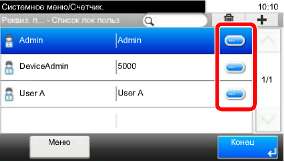
• Для сортировки списка пользователей выберите [Меню] > [Сортировка (имя пользователя)] и [Сортировка (имя пользователя при входе)].
• Для поиска по имени или имени пользователя при входе выберите [Меню] > [Поиск (имя пользователя)] или [Поиск(Имя пользователя при входе)].
2 По поводу изменения свойств пользователя см. пункт 3 в разделе "Добавление пользователя (Список локальных пользователей)".
3 [Сохранить] > [Да]
Информация пользователя будет изменена.
Удаление пользователя
1 Выберите пользователя, которого нужно удалить.
2 [] > [Да]
Будут удалены выбранные пользователи.
Пользователя по умолчанию с правами администратора аппарата удалить нельзя.
Аутентификация и учет пользователей (реквизиты пользователей, учет заданий) > Настройка управления
Изменение информации пользователя, выполнившего вход в систему (Свойство пользователя)
Данные пользователи могут частично изменять свои свойства пользователей, включая имя пользователя и пароль при входе, адрес электронной почты и простой вход в систему.
Хотя параметры "Имя пользователя при входе", "Уровень доступа" или "Имя учетной записи" изменить нельзя, пользователи могут проверить их текущее состояние.
Откройте экран.
Клавиша [Системное меню/Счетчик] > [Свойство пользователя]
Изменение свойств пользователя.
|
Параметр
|
Описание
|
|
|
|
|
Имя пользователя
|
Изменение имени пользователя, отображаемого в списке пользователей. Можно ввести до 32 символов.
|
|
Имя польз. при вх.
|
Отображение имени пользователя при входе, которое вводится при входе в систему.
|
|
Пароль при входе
|
Изменение пароля, который вводится при входе в систему. Можно ввести до 64 символов.
|
|
Уровень доступа
|
Отображение уровня доступа пользователя.
|
|
Имя учетной записи
|
Отображение учетной записи, к которой относится пользователь.
|
|
Учет заданий
|
Отображение ограничения на использование, заданное для вошедшего в систему пользователя.
[Учет заданий] отображает имя учетной записи, заданное для вошедшего в систему пользователя, и ограничения на использование, заданные для этой учетной записи.
Данная функция отображается, если для учета заданий установлено [Вкл.].
|
|
|
Информация смарт-карты
Простой логин
Описание
Отображение информации смарт-карты для пользователя, выполнившего вход в систему.
Данная функция отображается в случае активации дополнительного комплекта Card Authentication Kit.
Эта функция не отображается, если в разделе "Сетевая аутентификация" задан тип сервера [Ext.] и при этом выполнен вход под учетной записью пользователя, сертифицированного на сервере, для которого указан тип [Ext.].
Если включен простой вход в систему, можно изменить соответствующие настройки.
Данная функция не отображается, если для параметра "Простой логин" задано [Откл.] или если пользователь не зарегистрирован в разделе "Простой логин".
Нажмите [Сохранить].
Информация пользователя будет изменена.
Управление реквизитами пользователей для печати
Можно управлять пользователями, выполняющими печать на данном аппарате с ПК.
Настройка драйвера принтера
Для управления пользователями, выполняющими печать на данном аппарате с ПК, необходимы следующие настройки драйвера принтера. Приведенные указания основываются на интерфейсе ОС Windows 8.1.
Откройте экран.
1 Выберите на рабочем столе чудо-кнопку [Параметры], выберите [Панель управления], а затем [Устройства и принтеры].
В Windows 7 нажмите кнопку [Старт], а затем выберите [Устройства и принтеры].
2 Щелкните правой кнопкой мыши по значку драйвера принтера аппарата и выберите меню [Свойства принтера] драйвера принтера.
3 Щелкните [Администратор] на вкладке [Параметры устройства].
2 Настройте параметры.
1 Выберите [Реквизиты польз.] на вкладке [Реквизиты польз.].
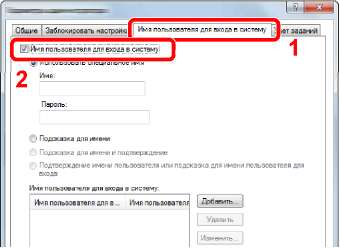
2 Настройте управление реквизитами пользователей.
[Использовать специальное имя]. С помощью этого параметра можно задать имя пользователя и пароль, чтобы использовать одни и те же реквизиты пользователя для каждого задания печати. Если выбран этот параметр, пользователю не нужно вводить имя и пароль для каждого задания печати.
[Подсказка для имени]. При попытке печати откроется экран ввода имени пользователя и пароля. Имя пользователя и пароль необходимо вводить при каждой попытке печати.
[Подсказка для имени и подтверждение]. При попытке печати откроется экран ввода имени пользователя и пароля. Необходимо ввести имя пользователя и пароль, сохраненные в списке имен пользователей для входа в систему. Имя пользователя и пароль необходимо вводить при каждой попытке печати.
[Подтверждение имени пользователя или подсказка для имени пользователя для входа]. При печати выполняется поиск имени пользователя Windows в списке "Имена пользователей для входа", и печать будет возможна, если данное имя зарегистрировано. Если данное имя не зарегистрировано, печать будет отменена для пользователей, имеющих только полномочия пользователя. Если пользователь имеет полномочия администратора, откроется экран ввода имени пользователя и пароля.
3 Нажмите [OK].
Управление пользователями при сканировании с помощью TWAIN
Можно управлять пользователями, выполняющими сканирование с помощью TWAIN.
Настройка драйвера TWAIN
Для управления пользователями, выполняющими сканирование с помощью TWAIN, необходимы следующие настройки драйвера TWAIN. Приведенные указания основываются на интерфейсе ОС Windows 8.1.
1 Нажмите чудо-кнопку [Поиск] и введите в поле поиска "TWAIN Driver Setting".
Выберите [TWAIN Driver Setting] в списке результатов поиска, после чего откроется окно "TWAIN Driver Setting".
В Windows 7 нажмите кнопку [Пуск], [Все программы], [Kyocera], а затем [TWAIN Driver Setting].
2 Выберите аппарат и нажмите [Изменить].

2 Настройте параметры.
1 Щелкните [Параметры аутентификации пользователя].
2 Установите флажок рядом с пунктом [Аутентификация] и введите имя пользователя при входе и пароль.
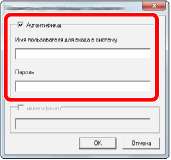
3 Нажмите [OK].
Управление пользователями при сканировании с помощью WIA
Можно управлять пользователями, выполняющими сканирование с помощью WIA.
Настройка драйвера WIA
Для управления пользователями, выполняющими сканирование с помощью WIA, необходимы следующие настройки драйвера WIA. Приведенные указания основываются на интерфейсе ОС Windows 8.1.
Откройте экран.
1 Нажмите чудо-кнопку [Поиск] и введите в поле поиска "Сканер". Щелкните в списке поиска [Просмотр сканеров и камер], и откроется окно "Сканеры и камеры".
В Windows 7 нажмите кнопку [Пуск] и введите [Сканер] в поле [Найти программы и файлы]. Щелкните в списке поиска [Просмотр сканеров и камер], и откроется окно "Сканеры и камеры".
2 Выберите из драйверов WIA тот, который имеет такое же имя, что и аппарат, и нажмите [Свойства].
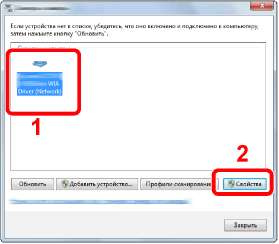
2 Настройте параметры.
1 Установите флажок рядом с пунктом [Аутентификация] на вкладке [Настройки] и введите имя пользователя при входе и пароль.
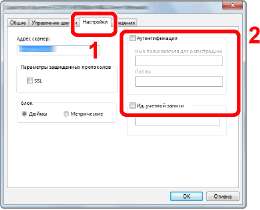
2 Нажмите [OK].
Управление пользователями, отправляющими факсы с ПК
Можно управлять пользователями, отправляющими факсы с ПК.
Настройка драйвера факса
Для управления пользователями, отправляющими факсы с ПК, необходимы следующие настройки драйвера факса. Приведенные указания основываются на интерфейсе ОС Windows 8.1.
Откройте экран.
1 Выберите на рабочем столе чудо-кнопку [Параметры], выберите [Панель управления], а затем [Устройства и принтеры].
В Windows 7 нажмите кнопку [Старт], а затем выберите [Устройства и принтеры].
2 Щелкните правой кнопкой мыши по значку драйвера принтера аппарата и выберите меню [Свойства принтера] драйвера принтера.
3 Щелкните [Настройка приема факса] в окне [Настройка печати]. О Настройте параметры.
1 Выберите [Имя пользователя] на вкладке [Аутентификация].
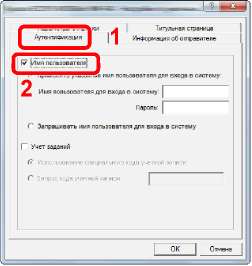
2 Настройте управление реквизитами пользователей.
[Применять указанное имя пользователя для входа в систему]. С помощью этого параметра можно задать имя пользователя и пароль, чтобы использовать одни и те же реквизиты пользователя для каждого задания факса. Если выбран этот параметр, пользователю не нужно вводить имя и пароль для каждого задания факса.
[Запрашивать имя пользователя для входа в систему]. При попытке передачи откроется экран ввода имени пользователя и пароля. Имя пользователя и пароль необходимо вводить при каждой попытке передачи.
3 Нажмите [OK].
Настройки авторизации группы
Данная функция задает ограничения на использование аппарата для каждой отдельной группы, зарегистрированной на сервере аутентификации.
Для использования настроек авторизации группы необходимо выбрать [Сетевая аутентификация] в качестве метода аутентификации в разделе "Включение управления реквизитами пользователей". Выберите "Вкл." для параметра LDAP в разделе "Настройки протокола".
Авторизация группы
1 Клавиша [Системное меню/Счетчик] > [Реквизиты пользователей/учет заданий]
Если появляется экран аутентификации пользователя, следует ввести имя пользователя и пароль для входа в систему, а затем нажать [Вход]. Для этого необходимо войти в систему с правами администратора. Заводские настройки по умолчанию для имени пользователя и пароля при входе приведены ниже.
Имя пользователя при входе: 2600 Пароль при входе: 2600
2 [Реквиз. польз. при входе] > [Настр. авторизации группы] > [Авторизация группы]
Выберите [Вкл.].
Список группы (до 20)
Регистрация групп, для которых ограничено использование аппарата. Остальные пользователи и группы относятся к категории "Другие".
В приведенной ниже таблице описана информация о группе, которую нужно зарегистрировать.
|
Параметр
|
Описание
|
|
ID группы*1
|
Введите идентификатор, который будет отображаться в списке групп (от 1 до 4294967295).
|
|
Имя группы
|
Введите имя, которое будет отображаться в списке групп (до 32 символов).
|
|
Уровень доступа
|
Выберите [Администратор] или [Пользователь] для прав доступа пользователя.
|
|
Принтер
|
Выберите, нужно ли запрещать использование функций печати принтера.
|
|
Принтер (полноцв.)
|
Выбор запрета на использование функций цветной печати принтера.
|
|
Копирование
|
Выберите, нужно ли запрещать использование функций копирования.
|
|
Копир. (полноцв.)
|
Выбор запрета на использование функций только полноцветной печати для копий.
|
|
Огран. дуплекса
|
Выберите, разрешить ли двустороннюю печать.
|
|
Огран. объед-ния
|
Укажите, разрешается ли только совмещение.
|
|
Ограничение EcoPrint
|
Укажите, разрешается ли только печать EcoPrint.
|
|
Отправить
|
Выберите, нужно ли запрещать использование функций передачи.
|
|
Огр. перед. факса
|
Выберите, нужно ли запрещать использование передачи факсов.
|
|
Огр. хран. в ящике
|
Выберите, нужно ли запрещать использование хранения в ящиках документов.
|
|
Огр. хран. в памяти
|
Выберите, нужно ли запрещать использование хранения на съемном носителе.
|
*1 Для параметра "ID группы" укажите идентификатор PrimaryGroupID, показанный в атрибутах пользователя, которые можно отобразить с помощью инструмента ADSIEdit в Windows Server. В Windows Server 2003 ADSIEdit — это средство поддержки, включенное в состав установочного DVD с ОС Windows Server (в папке \SUPPORT\TOOLS). В Windows Server 2008 и более поздних версиях ADSIEdit включен в качестве стандартной функции.
Откройте экран.
1 Клавиша [Системное меню/Счетчик] > [Реквизиты пользователей/учет заданий]
Если появляется экран аутентификации пользователя, следует ввести имя пользователя и пароль для входа в систему, а затем нажать [Вход]. Для этого необходимо войти в систему с правами администратора. Заводские настройки по умолчанию для имени пользователя и пароля при входе приведены ниже.
Имя пользователя при входе: 2600 Пароль при входе: 2600
2 [Реквиз. польз. при входе] > [Авторизация группы] > [Список группы] > [ + ]
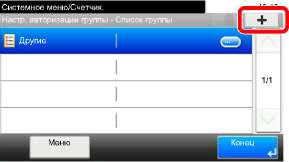
2 Введите имя группы > [Далее].
3 Выберите права доступа группы > [Далее].
4 Проверьте настройки и внесите необходимые изменения или добавьте данные.
Зарегистрируйте группу.
Нажмите [Сохранить].
В список групп добавляется новая группа.
Настр. автор. польз. Гость
Если включено управление реквизитами пользователей, задайте функции, которые могут использовать временные пользователи, которым нельзя входить в систему для использования аппарата.
Для использования параметра "Настр. автор. польз. Гость" необходимо включить управление реквизитами пользователей в разделе "Включение управления регистрацией пользователей".
Откройте экран.
1 Клавиша [Системное меню/Счетчик] > [Реквизиты пользователей/учет заданий]
Если появляется экран аутентификации пользователя, следует ввести имя пользователя и пароль для входа в систему, а затем нажать [Вход]. Для этого необходимо войти в систему с правами администратора. Заводские настройки по умолчанию для имени пользователя и пароля при входе приведены ниже.
Имя пользователя при входе: 2600 Пароль при входе: 2600
2 [Реквиз. польз. при входе] > [Настр. автор.польз. Гость] > [Авторизац. польз. Гость]
Выберите [Вкл.].
Если включена аутентификация пользователя с правами гостя, при входе в систему необходимо нажать клавишу [Аутентификация/Выход].
В настройках по умолчанию пользователя с правами гостя можно использовать только монохромное копирование. Если требуется другая функция, войдите в систему как пользователь, имеющий право на использование такой функции, или измените настройки в свойствах пользователя с правами гостя.
Настройка свойств пользователя "гость"
Регистрация информации пользователя с правами гостя и функций, использование которых для него ограничено.
В приведенной ниже таблице указана информация о пользователе, которую нужно зарегистрировать.
Введите имя, которое будет отображаться в списке пользователей (до 32 символов). Значение по умолчанию — "Гость".
Уровень доступа
Отображаются права пользователя. Их нельзя изменять.
Имя учетной записи
Введите учетную запись, к которой относится пользователь.
Если пользователь не относится ни к одной из учетных записей, выберите [Другой].
Правила авторизации
Устанавливает права на использование для каждого пользователя. Можно ограничить уровень доступа для следующих пунктов.
Принтер:
выберите, запрещать ли использование функции печати принтера. Принтер (полноцв.):
выбирает, запрещать или нет использование функции печати (цветной) принтера. Копирование:
выберите, запрещать ли использование функции копирования. Копир. (полноцв.):
выбирает, запрещать или нет использование функции копирования (полноцветного) принтера.
Ограничение дуплекса:
выберите, разрешить ли двустороннюю печать. Огран. объед-ния:
укажите, разрешается ли только совмещение. Ограничение EcoPrint:
укажите, разрешается ли только печать EcoPrint. Отправить:
выберите, запрещать ли использование функции отправки. Огран. передачи факса:
выберите, запрещать ли использование функции передачи факса. Огр. хран. в ящике:
выберите, запрещать ли использование функции сохранения в ящик. Огр. хран. в памяти:
выберите, запрещать ли использование функции сохранения на съемный носитель.
Откройте экран.
1 Клавиша [Системное меню/Счетчик] > [Реквизиты пользователей/учет заданий]
Если появляется экран аутентификации пользователя, следует ввести имя пользователя и пароль для входа в систему, а затем нажать [Вход]. Для этого необходимо войти в систему с правами администратора. Заводские настройки по умолчанию для имени пользователя и пароля при входе приведены ниже.
Имя пользователя при входе: 2600 Пароль при входе: 2600
2 [Реквиз. польз. при входе] > [Настр. автор.польз. Гость] > [Свойство польз. Гость]
2 Настройте параметры.
Проверьте настройки и внесите необходимые изменения или добавьте данные.
Зарегистрируйте группу.
Нажмите [Сохранить].
Получить св-ва польз. сети
Задайте необходимую информацию для получения свойств пользователя сети от сервера LDAP. Имя пользователя, полученное с помощью данной настройки, будет показано в информации пользователя, на экране подтверждения состояния и в заголовке
Для получения свойства пользователя сети от сервера LDAP необходимо выбрать [Сетевая аутентификация] в качестве способа аутентификации в разделе "Включение управления реквизитами пользователей". Выберите "Вкл." для параметра LDAP в разделе "Настройки протокола".
В приведенной ниже таблице описана информация, которую нужно зарегистрировать.
|
Параметр
|
Описание
|
|
Имя сервера*1
|
Введите имя сервера LDAP или IP-адрес (до 64 символов). Если не ввести имя сервера, информация пользователя будет получена с сервера, заданного для сетевой аутентификации.
|
|
Порт
|
Номер порта для сервера LDAP. Номер порта по умолчанию — 389.
|
|
Имя 1*2
|
Введите атрибут LDAP для получения отображаемого имени пользователя от сервера LDAP (до 32 символов).
|
|
Имя 2*3
|
Введите атрибут LDAP для получения отображаемого имени пользователя от сервера LDAP (до 32 символов).
|
|
Тип аутентификации*4
|
Задайте способ аутентификации. Выберите [Простой] или [SASL]. После изменения настроек перезапустите систему или выключите, а затем включите аппарат.
|
|
Тайм-аут поиска
|
Введите интервал ожидания в секундах (от 5 до 255 с).
|
*1 При использовании Active Directory для Windows имя сервера может совпадать с именем сервера, указанным для сетевой аутентификации.
*2 При использовании Active Directory для Windows отображаемое имя атрибута может использоваться как "Имя 1". *3 "Имя 2" может быть опущено. Если назначить отображаемое имя в качестве параметра "Имя 1", отдел — в качестве
"Имя 2", и если в Active Directory для Windows значение отображаемого имени "Mike Smith", а значение отдела — "Sales", то имя пользователя будет выглядеть как "Mike Smith Sales". *4 Отображается, если в разделе "Сетевая аутентификация" задан тип сервера "Kerberos".
Откройте экран.
1 Клавиша [Системное меню/Счетчик] > [Реквизиты пользователей/учет заданий]
Если появляется экран аутентификации пользователя, следует ввести имя пользователя и пароль для входа в систему, а затем нажать [Вход]. Для этого необходимо войти в систему с правами администратора. Заводские настройки по умолчанию для имени пользователя и пароля при входе приведены ниже.
Имя пользователя при входе: 2600 Пароль при входе: 2600
2 [Реквиз. польз. при входе] > [Получить св-ва польз.сети] > [Вкл.]
Аутентификация и учет пользователей (реквизиты пользователей, учет заданий) > Настройка управления 2 Настройте параметры.
1 [Имя сервера] > введите имя сервера LDAP или IP-адрес > [OK]
2 [Порт] > введите номер порта LDAP > [OK]
3 [Имя 1] > введите атрибут LDAP для получения отображаемого имени пользователя > [OK]
4 Аналогично шагу 3 задайте [Имя 2].
5 Если в качестве типа сервера задан "Kerberos", выберите [Тип аутентифик.] и задайте способ аутентификации.
6 Выберите [Тайм-аут поиска] для задания времени ожидания.
7 Введите время с помощью клавиш [+], [-] или цифровых клавиш > [OK] > [OK]
Настройки простого логина
Функция простого входа позволяет пользователям входить в систему, просто выбрав имя пользователя. Для использования данной функции пользователи должны быть заранее зарегистрированы.
• Для использования простого входа необходимо включить управление реквизитами пользователей в разделе "Включение простого входа".
• Если включена авторизация пользователя с правами гостя, экран простого входа не отображается.
Включение простого входа
Откройте экран.
1 Клавиша [Системное меню/Счетчик] > [Реквизиты пользователей/учет заданий]
Если появляется экран аутентификации пользователя, следует ввести имя пользователя и пароль для входа в систему, а затем нажать [Вход]. Для этого необходимо войти в систему с правами администратора. Заводские настройки по умолчанию для имени пользователя и пароля при входе приведены ниже.
Имя пользователя при входе: 2600 Пароль при входе: 2600
2 [Реквиз. польз. при входе] > [Настройки простого логина] > [Простой логин] Выберите [Вкл.] или [Откл.].
Настройка простого логина
Можно добавить максимум 20 пользователей.
Откройте экран.
1 Клавиша [Системное меню/Счетчик] > [Реквизиты пользователей/учет заданий]
Если появляется экран аутентификации пользователя, следует ввести имя пользователя и пароль для входа в систему, а затем нажать [Вход]. Для этого необходимо войти в систему с правами администратора. Заводские настройки по умолчанию для имени пользователя и пароля при входе приведены ниже.
Имя пользователя при входе: 2600 Пароль при входе: 2600
2 [Реквиз. польз. при входе] > [Настройки простого логина] > [Настройка простого логина]
2 Введите информацию о пользователе.
1 Выберите клавишу, для которой нужно зарегистрировать пользователя.
2 Выберите [ [ ].

3 Чтобы выбрать пользователя из числа локальных пользователей, выберите [Локальный польз.]. Чтобы выбрать из сетевых пользователей, выберите [Сетевой пользователь].
В зависимости от выбранного метода передачи процедура может отличаться.
Выбор пользователя из локальных пользователей
Выберите пользователя, для которого нужно задать простой вход в систему.
• Для поиска по имени или имени пользователя при входе выберите [Меню] > [Поиск (Имя)] или [Поиск(Имя пользователя при входе)].
• Для сортировки списка пользователей выберите [Меню] > [Сортировка(Имя)] и [Сортировка (имя пользователя при входе)].
Выбор пользователя из сетевых пользователей

Выберите [Клавиатура] для пунктов "Имя пользователя при входе" и "Пароль при входе", введите информацию о пользователе, которую нужно зарегистрировать, и нажмите [OK].
Если нужно указать пользователя, для которого в сетевой аутентификации задан домен, нажмите "Домен" и выберите домен, в котором зарегистрирован пользователь.
Выберите [Далее].
Аутентификация и учет пользователей (реквизиты пользователей, учет заданий) > Настройка управления
4 Выберите имя пользователя, которое будет отображаться, и нажмите [OK].
5 [Вход по паролю] > [Вкл.] или [Откл.] > [Ярлык]
6 Выберите пиктограмму пользователя, которая будет отображаться, и нажмите [OK].
Зарегистрируйте пользователя.
Нажмите [Сохранить].
Настройки смарт-карты
Если включена аутентификация по смарт-карте, выберите тип аутентификации.
Данная функция отображается в случае активации комплекта Card Authentication Kit.
Откройте экран.
1 Клавиша [Системное меню/Счетчик] > [Реквизиты пользователей/учет заданий]
Если появляется экран аутентификации пользователя, следует ввести имя пользователя и пароль для входа в систему, а затем нажать [Вход]. Для этого необходимо войти в систему с правами администратора. Заводские настройки по умолчанию для имени пользователя и пароля при входе приведены ниже.
Имя пользователя при входе: 2600 Пароль при входе: 2600
2 [Реквиз. польз. при входе] > [Настройки смарт-карты]
Настройте параметры.
Можно выбрать следующие параметры.
Если включена аутентификация по смарт-карте, выберите, можно ли входить в систему с помощью клавиатуры.
Выберите, требуется ли ввод пароля после аутентификации по смарт-карте.
Значения: Откл., Использовать пароль, Использовать ПИН-код*2
*1 Данная функция отображается, если в разделе "Сетевая аутентификация" задан тип сервера
[NTLM] или [Kerberos]. *2 Данная функция отображается, если в разделе "Сетевая аутентификация" задан тип сервера
[Ext.].
Настройки входа по ПИН-коду
Эта настройка отображается, только если в качестве метода аутентификации выбрано значение [Сетевая аутентификация] и указан тип сервера [Ext.] в разделе "Сетевая аутентификация".
1 Клавиша [Системное меню/Счетчик] > [Реквизиты пользователей/учет заданий]
Если появляется экран аутентификации пользователя, следует ввести имя пользователя и пароль для входа в систему, а затем нажать [Вход]. Для этого необходимо войти в систему с правами администратора. Заводские настройки по умолчанию для имени пользователя и пароля при входе приведены ниже.
Имя пользователя при входе: 2600 Пароль при входе: 2600
2 Выберите [Вход по ПИН-коду].
Настройте параметры
1 Выберите [Откл.] или [Вкл.].
2 Выберите [OK].
Использование управления реквизитами пользователей
В данном разделе описаны процедуры настройки учета заданий.
Вход в систему/выход из системы
Если включено управление реквизитами пользователей, при каждом использовании данного аппарата будет появляться экран ввода имени пользователя и пароля для входа в систему.
Вход в систему
Если во время выполнения операций появится экран ввода имени пользователя для входа, войдите в систему; для справки см.:
Выход из системы
После завершения работы нажмите клавишу [Аутентификация/Выход] для возврата к экрану ввода имени пользователя и пароля для входа в систему.
Управление количеством листов, используемых в заданиях печати с ПК
Для управления количеством заданий, которые нужно напечатать с ПК в сети, нужно выполнить настройку параметров с помощью драйвера принтера на ПК.
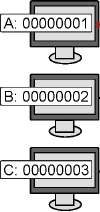
Подсчитайте количество напечатанных страниц.
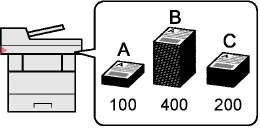
Управление учетом заданий сканирования с использованием TWAIN
Для управления учетом заданий сканирования с использованием TWAIN необходимо настроить параметры драйвера TWAIN на компьютере, подключенном к аппарату.
Управление учетом заданий сканирования с использованием WIA
Для управления учетом заданий сканирования с использованием WIA необходимо настроить параметры драйвера WIA на компьютере, подключенном к аппарату.
Управление заданиями факса, переданными с ПК
Для управления количеством заданий факса, переданных с ПК, нужно выполнить настройку параметров с помощью драйвера факса на ПК.
Включение учета заданий
Откройте экран.
1 Клавиша [Системное меню/Счетчик] > [Реквизиты пользователей/учет заданий]
Если появляется экран аутентификации пользователя, следует ввести имя пользователя и пароль для входа в систему, а затем нажать [Вход]. Для этого необходимо войти в систему с правами администратора. Заводские настройки по умолчанию для имени пользователя и пароля при входе приведены ниже.
Имя пользователя при входе: 2600 Пароль при входе: 2600
2 [Настройка учета заданий] > [Учет заданий] Выберите [Вкл.].
• Для отключения учета заданий выберите [Откл.].
• После возврата к экрану системного меню по умолчанию автоматически будет выполнен выход из системы и появится экран для ввода идентификатора учетной записи. Для продолжения работы введите идентификатор учетной записи.
Доступ к учету заданий
Откройте экран.
1 Клавиша [Системное меню/Счетчик] > [Реквизиты пользователей/учет заданий]
Если появляется экран аутентификации пользователя, следует ввести имя пользователя и пароль для входа в систему, а затем нажать [Вход]. Для этого необходимо войти в систему с правами администратора. Заводские настройки по умолчанию для имени пользователя и пароля при входе приведены ниже.
Имя пользователя при входе: 2600 Пароль при входе: 2600
2 [Настройка учета заданий] > [Доступ к учету заданий] 2 Настройте параметры.
Выберите [Автономный] или [Сетевой].
Настройка учетной записи
Можно добавлять, изменять и удалять учетные записи и задавать ограничения для каждой учетной записи.
Добавление учетной записи
Можно добавить до 100 отдельных учетных записей. Необходимо ввести следующие данные.
|
Параметр
|
Описание
|
|
Имя учетной записи
|
Введите имя учетной записи (до 32 символов).
|
|
ID учетной записи
|
Введите идентификатор учетной записи до восьми цифр (от 0 до 99999999).
|
|
Ограничение
|
Запрет на печать/сканирование или ограничение количества загружаемых листов.
|
|
|
Откройте экран.
1 Клавиша [Системное меню/Счетчик] > [Реквизиты пользователей/учет заданий]
Если появляется экран аутентификации пользователя, следует ввести имя пользователя и пароль для входа в систему, а затем нажать [Вход]. Для этого необходимо войти в систему с правами администратора. Заводские настройки по умолчанию для имени пользователя и пароля при входе приведены ниже.
Имя пользователя при входе: 2600 Пароль при входе: 2600
2 [Настройка учета заданий] > [Список учета] > [ + ]
Введите информацию об учетной записи.
1 Введите имя учетной записи > [Далее].
2 Введите идентификатор учетной записи > [Далее].
Нельзя использовать уже зарегистрированный идентификатор учетной записи. Введите другой идентификатор учетной записи.
3 Активируйте или отключите ограничение.
4 Нажмите [Сохранить].
В список учетных записей добавляется новая учетная запись.
Ограничение использования аппарата
В данном разделе описан порядок ограничения использования аппарата учетной записью или количества доступных листов.
Параметры, которые можно задать, зависят от того, выбрано значение "Отдельный" или "Всего" для счетчика копий/распечаток.
Параметры ограничения
Для счетчика копий/распечаток выбрано "Индивидуальный". Для счетчика копий/распечаток выбрано "Отдельный".
|
Параметр
|
Описание
|
|
|
|
|
|
Копия (всего)
|
Ограничивает количество листов, которое можно использовать для копирования.
|
|
|
Копир. (полноцв.)
|
Ограничивает количество страниц, используемых для полноцветного копирования.
|
|
|
Принтер (общее)
|
Ограничивает количество листов, которое можно использовать для печати.
|
|
Принтер (полноцв.)
|
Ограничивает количество страниц, используемых для цветной печати.
|
|
|
Скан. (другие)
|
Ограничивает количество отсканированных листов (исключая копирование).
|
|
Огр. перед. факса
|
Ограничивает количество листов, отправленных факсом.
|
|
Для счетчика "Копирование/распечатка" выбрано "Всего"
|
Параметр
|
Описание
|
|
Печать (общее)
|
Ограничивает общее количество листов, используемых для копирования и печати.
|
|
Печать (полноцв.)
|
Ограничивает количество страниц, используемых для полноцветной печати.
|
|
Скан. (другие)
|
Ограничивает количество отсканированных листов (исключая копирование).
|
|
Огр. перед. факса
|
Ограничивает количество листов, отправленных факсом.
|
Применение ограничений
Ограничение может применяться в следующих режимах:
|
|
|
|
Параметр
|
Описание
|
|
Откл.
|
Ограничения не применяются.
|
|
Предел счетчика
|
Ограничение счетчика принтера с шагом в одну страницу — до 9 999 999 копий.
|
|
Запретить
|
Ограничения применяются.
|
Редактирование учетной записи
Откройте экран.
1 Клавиша [Системное меню/Счетчик] > [Реквизиты пользователей/учет заданий]
Если появляется экран аутентификации пользователя, следует ввести имя пользователя и пароль для входа в систему, а затем нажать [Вход]. Для этого необходимо войти в систему с правами администратора. Заводские настройки по умолчанию для имени пользователя и пароля при входе приведены ниже.
Имя пользователя при входе: 2600 Пароль при входе: 2600
2 [Настройка учета заданий] > [Список учета]
2 Отредактируйте учетную запись.
1 Выберите [ — ] для имени учетной записи, которую нужно редактировать.
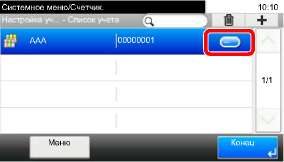
• Для поиска по имени или имени пользователя при входе выберите [Меню] > [Поиск (Имя)] или [Поиск(Ид.)].
• Для сортировки списка пользователей выберите [Меню] > [Сортировка(Имя)] и [Сортировка (ID)].
2 Выберите информацию об учетной записи, которую нужно изменить, и внесите изменения.
3 [Сохранить] > [Да]
Информация об учетной записи будет изменена.
Удаление учетной записи
Откройте экран.
1 Клавиша [Системное меню/Счетчик] > [Реквизиты пользователей/учет заданий]
Если появляется экран аутентификации пользователя, следует ввести имя пользователя и пароль для входа в систему, а затем нажать [Вход]. Для этого необходимо войти в систему с правами администратора. Заводские настройки по умолчанию для имени пользователя и пароля при входе приведены ниже.
Имя пользователя при входе: 2600 Пароль при входе: 2600
2 [Настройка учета заданий] > [Список учета]
2 Удалите учетную запись.
1 Выберите имя учетной записи, которую нужно удалить.
2 [] > [Да]
Учетная запись будет удалена.
Учет заданий для печати
Количеством заданий, которые нужно напечатать с компьютера, можно управлять с помощью функции учета заданий.
Настройка драйвера принтера
Для управления количеством заданий, которые нужно напечатать с ПК в сети, нужно выполнить настройку следующих параметров с помощью драйвера принтера на ПК. Приведенные указания основываются на интерфейсе ОС Windows 8.1.
Откройте экран.
1 Выберите на рабочем столе чудо-кнопку [Параметры], выберите [Панель управления], а затем [Устройства и принтеры].
В Windows 7 нажмите кнопку [Старт], а затем выберите [Устройства и принтеры].
2 Щелкните правой кнопкой мыши по значку драйвера принтера аппарата и выберите меню [Свойства принтера] драйвера принтера.
3 Щелкните [Администратор] на вкладке [Параметры устройства].
Настройте параметры.
1 Выберите [Учет заданий] во вкладке [Учет заданий].
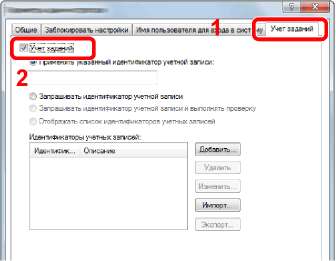
2 Задайте идентификатор учетной записи.
[Применять указанный идентификатор учетной записи]: введите идентификатор учетной записи. Печать будет выполняться с помощью введенного идентификатора учетной записи. Если выбран этот параметр, пользователю не нужно вводить идентификатор учетной записи для каждого задания печати.
[Запрашивать идентификатор учетной записи]: при попытке печати появится экран для ввода идентификатора учетной записи. Необходимо вводить идентификатор учетной записи при каждой попытке печати.
[Запрашивать идентификатор учетной записи и выполнять проверку]: при попытке печати появится экран для ввода идентификатора учетной записи. Необходимо ввести идентификатор учетной записи, сохраненный в списке идентификаторов учетных записей. Необходимо вводить идентификатор учетной записи при каждой попытке печати.
[Отображать список идентификаторов учетных записей]: при печати отображается список идентификаторов учетных записей. Идентификатор учетной записи, который нужно использовать, следует выбрать из списка.
[Подтверждение имени пользователя или подсказка для идентификатора учетной записи]: при печати выполняется поиск имени пользователя Windows в списке "Имена пользователей для входа", и печать будет возможна, если данное имя зарегистрировано. Если данное имя не зарегистрировано, печать будет отменена для пользователей, имеющих только полномочия пользователя. Если пользователь имеет полномочия администратора, откроется экран ввода имени пользователя и пароля.
3 Нажмите [OK].
Учет заданий для сканирования с использованием TWAIN
Количеством заданий сканирования с использованием TWAIN можно управлять с помощью функции учета заданий.
Настройка драйвера TWAIN
Для управления количеством заданий сканирования с использованием TWAIN нужно выполнить настройку следующих параметров с помощью драйвера TWAIN на компьютере. Приведенные указания основываются на интерфейсе ОС Windows 8.1.
Откройте экран.
1 Нажмите чудо-кнопку [Поиск] и введите в поле поиска "TWAIN Driver Setting".
Выберите [TWAIN Driver Setting] в списке результатов поиска, после чего откроется окно "TWAIN Driver Setting".
В Windows 7 нажмите кнопку [Пуск], [Все программы], [Kyocera], а затем [TWAIN Driver Setting].
2 Выберите аппарат, нажмите [Изменить].
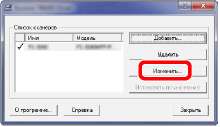
1 Щелкните [Параметры аутентификации пользователя].
2 Установите флажок рядом с пунктом [Идентификат] и введите идентификатор учетной записи.
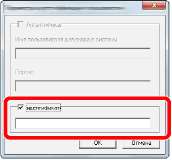
3 Нажмите [OK].
Учет заданий для сканирования с использованием WIA
Количеством заданий сканирования с использованием WIA можно управлять с помощью функции учета заданий.
Настройка драйвера WIA
Для управления количеством заданий сканирования с использованием WIA нужно выполнить настройку следующих параметров с помощью драйвера WIA на компьютере. Приведенные указания основываются на интерфейсе ОС Windows 8.1.
1 Нажмите чудо-кнопку [Поиск] и введите в поле поиска "Сканер". Щелкните в списке поиска [Просмотр сканеров и камер], и откроется окно "Сканеры и камеры".
В Windows 7 нажмите кнопку [Пуск] и введите [Сканер] в поле [Найти программы и файлы]. Щелкните в списке поиска [Просмотр сканеров и камер], и откроется окно "Сканеры и камеры".
2 Выберите из драйверов WIA тот, который имеет такое же имя, что и аппарат, и нажмите [Свойства].
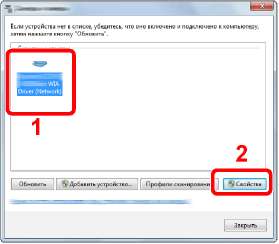
2 Настройте драйвер WIA.
1 Установите флажок рядом с пунктом [ID учетной записи] на вкладке [Настройки] и введите идентификатор учетной записи.
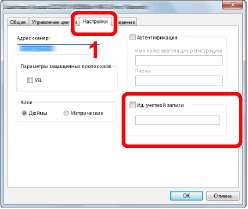
2 Нажмите [OK].
Учет заданий факса, переданных с компьютера
Количеством заданий факса, переданных с компьютера, можно управлять с помощью функции учета заданий.
Настройка драйвера факса
Для управления количеством заданий факса, переданных с ПК, нужно выполнить настройку следующих параметров с помощью драйвера факса на компьютере. Приведенные указания основываются на интерфейсе ОС Windows 8.1.
1 Выберите на рабочем столе чудо-кнопку [Параметры], выберите [Панель управления], а затем [Устройства и принтеры].
В Windows 8 нажмите кнопку [Старт], а затем выберите [Устройства и принтеры].
2 Правой кнопкой мыши щелкните имя аппарата для использования в качестве драйвера факса и выберите [Настройка печати] в открывшемся раскрывающемся меню.
3 Щелкните [Настройка передачи факса] в окне [Настройка печати].
1 Выберите [Учет заданий] на вкладке [Аутентификация].
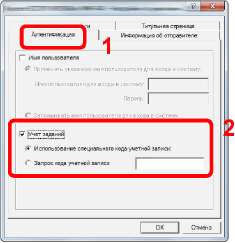
2 Задайте учет заданий.
[Применять указанный идентификатор учетной записи]: с помощью этого параметра можно задать идентификатор учетной записи, чтобы использовать один и тот же идентификатор учетной записи для каждого задания факса. Если выбран этот параметр, пользователю не нужно вводить идентификатор учетной записи для каждого задания факса.
[Запрашивать идентификатор учетной записи]: при попытке осуществить передачу будет отображаться экран для ввода идентификатора учетной записи. Идентификатор учетной записи нужно вводить при каждой передаче.
3 Нажмите [OK].
Настройка учета заданий
Параметры по умолчанию
Задайте параметры по умолчанию для учета заданий. Для настройки параметров выберите пункт в меню параметров по умолчанию и щелкните по нему.
Клавиша [Системное меню/Счетчик] > [Реквизиты пользователей/учет заданий] > [Настройка учета заданий] > [Парам. по умолч.]
Данный параметр определяет действия аппарата в случае, когда счетчик достигает предельного значения. В приведенной ниже таблице описаны принимаемые меры.
Немедленно: когда счетчик достигает предела, задание останавливается. Отправка или сохранение в ящике следующего задания будет запрещено.
Последовательно: печать/сканирование задания продолжается, но следующее задание будет отклонено.
Только сигнал тревоги: выполнение задания продолжается, отображается оповещение.
Копирование/распечаток
Можно выбрать способ отображения счетчиков использованных страниц для копирования и печати: либо общий подсчет, либо отдельно для копирования и для печати (индивидуальный). Данный выбор может повлиять на ограничение счетчика и способ подсчета.
Предел счетчика по умолч.
При добавлении новой учетной записи можно изменить ограничения по умолчанию, касающиеся количества использованных листов. Можно задать любое число от 1 до 9 999 999.
Параметры, которые можно задать, зависят от того, какое значение — [Индивидуальный] или [Всего] — выбрано для счетчика [Копирование/распечаток].
Для счетчика "Копирование/распечатка" выбрано [Индивидуальный]
Копия (всего)
Задает ограничение по умолчанию на количество листов, используемых для копирования.
Копир. (полноцв.)
Задает ограничение по умолчанию на количество листов, используемых для полноцветного копирования.
Принтер (общее)
Задает ограничение по умолчанию на количество листов, используемых для печати.
Принтер (полноцв.)
Определяет ограничение, заданное по умолчанию, на количество листов, используемых для цветной печати.
Скан. (другие)
Задает ограничение по умолчанию по количеству листов, используемых для сканирования (исключая копирование).
Огр. перед. факса
Задает ограничение по умолчанию по количеству листов, используемых для отправки факсов.
Для счетчика копий/распечаток выбрано [Всего]
Печать (общее)
Задает ограничение по умолчанию по общему количеству листов, используемых для копирования и печати.
Печать (полноцв.)
Задает ограничение по умолчанию на количество листов, используемых для полноцветной печати.
Скан. (другие)
Задает ограничение по умолчанию по количеству листов, используемых для сканирования (исключая копирование).
Огр. перед. факса
Задает ограничение по умолчанию по количеству листов, используемых для отправки факсов.
Подсчет количества напечатанных страниц
Данный счетчик подсчитывает количество напечатанных страниц. Счетчики подразделяются на "Учет всех заданий" и "Учет каждого задания". Новый подсчет можно запустить после сброса данных подсчета, сохраняемых в течение определенного периода времени.
Клавиша [Системное меню/Счетчик] > [Реквизиты пользователей/учет заданий] > [Настройка учета заданий] > [Учет всех заданий] или [Учет каждого задания]
Учет всех заданий
Данный счетчик подсчитывает количество страниц по всем учетным записям и позволяет одновременно сбросить подсчет для всех этих учетных записей.
Учет каждого задания
Данный счетчик подсчитывает количество страниц для каждой учетной записи и сбрасывает подсчет по учетной записи. Устанавливая флажок "Учет каждого задания", выберите учетную запись, для которой будет вестись подсчет.
Ниже приведены типы счетчиков.
|
Параметр
|
Описание
|
|
Распечат. страниц
|
Отображает количество скопированных и напечатанных страниц, а также общее количество использованных страниц. Также для проверки количества использованных страниц можно использовать параметры [ФАКС], [по дуплексу] и [по комбинации].
|
|
|
Копия (ч/б)
|
Отображение количества страниц, используемых для черно-белого копирования.
|
|
Копир. (полноцв.)
|
Отображение количества страниц, используемых для полноцветного копирования.
|
|
Копия (всего)
|
Отображает количество скопированных страниц.
|
|
Принтер (ч/б)
|
Отображение количества страниц, используемых для черно-белой печати.
|
|
Принтер (полноцв.)
|
Отображение количества страниц, используемых для цветной печати.
|
|
Принтер (общее)
|
Отображает количество напечатанных страниц.
|
|
Копия/Принт (ч/б)
|
Отображение общего количества страниц, используемых для черно-белого копирования и печати.
|
|
Копия/принт (цв.)
|
Отображение общего количества страниц, используемых для цветного копирования и печати.
|
|
Копия/принт (вс.)
|
Отображает общее количество страниц, использованных для копирования и печати.
|
|
ФАКС
|
Отображает количество полученных страниц.
|
|
Всего
|
Отображает общее количество использованных страниц.
|
|
по дуплексу
|
Отображает количество страниц, напечатанных в режиме [1-сторонняя], в режиме [2-сторонняя] и в обоих режимах вместе.
|
|
по комбинации
|
Отображает количество страниц, напечатанных в режиме [Нет] (без совмещения), [2 на 1], [4 на 1] и в обоих режимах вместе.
|
|
Отскан. страницы
|
Отображает количество отсканированных страниц для функций копирования, факса и других функций, а также общее количество отсканированных страниц.
|
|
Стр. пер. факсом
|
Отображает количество страниц, переданных факсом.
|
|
Время пер. факса
|
Отображает общее время передачи факсов.
|
|
Сброс счетчика
|
Сбрасывает счетчик. Выберите [Да] на экране подтверждения.
|
<<<назад
далее>>>
при использовании материалов ссылка на сайт компании awella.ru обязательна
Помогла информация на сайте ? Оставьте отзыв о работе нашей компании ! Это можно сделать в яндекс браузере и это простимулирует работников нашей компании (ответственные получат бонусы), которые собирали ее для вас! Спасибо !
|